Как установить или выключить тему для Google Chrome: быстрые решения
Главная » Браузеры » Как установить или выключить тему для Google Chrome: быстрые решения
Разработчики популярных веб-обозревателей регулярно добавляют новые или расширяют уже существующие возможности для персонализации их продуктов. Идя по тому же пути, корпорация Google уделила достаточно много внимания темам для Гугл Хром, которые позволяют сменить внешний вид новой вкладки и оформления верхнего меню. Уже сейчас в ассортименте каждого пользователя сотни привлекательных дизайнов браузера, которые реально установить за пару кликов. Предлагаем воспользоваться любезно предоставленной технологией и персонализировать веб-обозреватель по своему вкусу.
Содержание
- Как изменить фон в Гугл Хром
- Как заменить оформление верхнего меню для браузера Гугл Хром
- Как добавить тему в Гугл Хром из магазина
- Как инсталлировать темы для ВК в Гугл Хром
- Можно ли установить темы для Google Chrome Андроид и как
- Как отключить тему в Хроме
- Что делать, если не применяются обои для браузера Гугл Хром
Как изменить фон в Гугл Хром
В Гугл Хром уже есть обои, их миниатюры встроены в веб-обозреватель и доступны для быстрой установки. Никаких дополнительных программ или посещения специальных сайтов не потребуется. Однако, данный метод помогает только переключить фоновую картинку на начальном экране, не воздействуя на остальных меню.
Никаких дополнительных программ или посещения специальных сайтов не потребуется. Однако, данный метод помогает только переключить фоновую картинку на начальном экране, не воздействуя на остальных меню.
Как поставить фон в Гугл Хром:
- Открываем новую вкладку и жмем на кнопку «Настроить» (правый нижний угол).
- Выбираем категорию, среди «Пейзажи», «Города», «Искусство» и т.п.
- Кликаем по понравившемуся изображению и видим, как оно предварительно установилось на фон. Путем переключения нескольких картинок выбираем ту, которая понравилась больше всего.
- Жмем на клавишу «Готово».
Способ позволяет не только поменять обои в Гугл Хром на один из предустановленных вариантов, но и может использоваться для установки собственной картинки. Для этого в разделе «Настроить» нажимаем на «Загрузить с устройства», указываем путь к файлу и сохраняем его в качестве оболочки браузера.
Как заменить оформление верхнего меню для браузера Гугл Хром
Абсолютно бесплатно можем быстро поменять тему в Гугл Хром, то есть дизайн верхнего блока с вкладками. В веб-обозреватель Chrome уже встроен набор фирменных оформлений.
В веб-обозреватель Chrome уже встроен набор фирменных оформлений.
Как изменить тему в Гугл Хром:
- Кликаем по клавише «Настроить» на новой вкладке.
- Переходим в раздел «Цвет и тема».
- Выбираем подходящую тему (представлены в виде сочетания цветов) и жмем «Готово».
Как добавить тему в Гугл Хром из магазина
Выбирать темы для Google Chrome гораздо удобнее через фирменный магазин. Варианты оформления представлены в виде крупных иконок, которые дают быстрое представление о будущем дизайне браузера от Гугл в случае ее установки.
Как применить общедоступные фоны из магазина:
- Переходим в магазин и выбираем более интересную категорию, нажимая на кнопку «Посмотреть еще».
- Кликаем по любому привлекательному изображению.
- Щелкаем по клавише «Установить».
Через несколько секунд появится сообщение «Установлена тема [название]». Оно свидетельствует о завершении процедуры загрузки и инсталляции.
Важно! Если устанавливали фон способом из предыдущего раздела, он не поменяется на новый.
Чтобы изменение применилось, нужно еще вручную переключить стиль дизайна. Для этого кликаем на кнопку «Настроить» на начальной странице и меняет фон в положение «Без фона». Осталось только нажать на элемент «Готово».
Как инсталлировать темы для ВК в Гугл Хром
Существует возможность бесплатно установить темы для отдельных сайтов в Гугл Хром. Способ применим только для самых популярных веб-ресурсов, вроде Вконтакте или YouTube, и подразумевает использование сторонних расширений.
Как сменить тему Гугл Хром для ВК:
- Переходим на страницу «Get Styles», жмем на «Установить» и еще раз – на «Установить расширение».
- Открываем сайт Get Styles.
- Выбираем любую тему. Для удобства есть сортировка по тематикам.
- Жмем возле нее на кнопку «Применить».
- Обновляем страницу.
Если теперь перейдем на сайт ВКонтакте, увидим новое оформление страницы. Get Styles – не единственное расширение в этой нише, подобным функционалом обладает «Фон ВКонтакте», VK Styles. Дополнение Themes for YouTube предлагает темы для YouTube.
Дополнение Themes for YouTube предлагает темы для YouTube.
Можно ли установить темы для Google Chrome Андроид и как
В мобильной версии браузера урезаны некоторые возможности по персонализации, в том числе и темы. Однако, есть некая альтернатива изменению оформления в виде темного дизайна. На выбор доступны только светлая и ночная тема.
Как сменить тему в браузере от Гугла на Android:
- Жмем на три точки справа от адресной строки и переходим в «Настройки».
- Касаемся пункта «Темы».
- Выбираем вариант «Темный», «Светлый» или «По умолчанию» (автоматическое переключение оболочек при использовании режима энергосбережения).
Как отключить тему в Хроме
Если оформление надоело, можем убрать тему в Гугл Хром в любой момент.
Пошаговое руководство:
- Через меню браузера открываем «Настройки».
- В блоке «Внешний вид» в строке «Темы» нажимаем «Сбросить».
- Открываем новую вкладку и жмем на кнопку «Настроить».
- В разделе «Фон» выбираем «Без фона».

- Щелкаем по клавише «Готово».
Что делать, если не применяются обои для браузера Гугл Хром
Во-первых, стоит сбросить фон, установленный через начальное окно. Он имеет приоритет в сравнении с темами, которые добавлены с магазина. Если действие не помогло, как и сброс темы через меню «Настройки», стоит провести ручной сброс параметров пользователя.
Что нужно делать:
- Выходим из браузера и закрываем все процессы Google Chrome через «Диспетчер задач».
- Переходим на вкладку «Настройки» через меню веб-обозревателя Google.
- В разделе «Синхронизация» нажимаем «Отключить».
- Листаем страницу вниз и жмем на элемент «Дополнительные».
- В конце списка кликаем на «Восстановление настроек по умолчанию» и еще раз щелкаем по кнопке «Сбросить настройки».
- После отката возвращаемся в начало страницы и включаем синхронизацию с аккаунтом.
В Google Chrome самый большой выбор бесплатных тем для установки среди всех браузеров и наиболее гибкие возможности по настройке фона, оформления меню. Помимо подобных тем, еще можем установить темный дизайн, о котором мы уже писали ранее. Выбор настолько огромен, что каждый сможет найти себе подходящее оформление.
Помимо подобных тем, еще можем установить темный дизайн, о котором мы уже писали ранее. Выбор настолько огромен, что каждый сможет найти себе подходящее оформление.
HUAWEI Community — HUAWEI Community
HUAWEI Community — HUAWEI CommunityЧтобы улучшить наш веб-сайт и сделать его удобнее для вас, мы используем файлы cookie. Продолжая его просматривать, вы принимаете нашу политику использования файлов cookie. Подробнее
Для удобства используйте последнюю версию Internet Explorer или другой браузер.
Щупальца
{{/if}} {{else}}
 categoryType != «3»}}
{{category.categoryName}}
{{else}}
{{if category.categoryType == «1»}}
{{category.categoryName}}
{{/if}}
{{/if}}
{{if categoryList.length>0 && category.categoryType!=»1″ && category.categoryType !=»3″}}
categoryType != «3»}}
{{category.categoryName}}
{{else}}
{{if category.categoryType == «1»}}
{{category.categoryName}}
{{/if}}
{{/if}}
{{if categoryList.length>0 && category.categoryType!=»1″ && category.categoryType !=»3″}}{{/if}} {{/each}}
{{/if}}- Сообщество HUAWEI
- Детали темы
{{if topicType == «4» && isOldActivityTopic != 0}}
{{/if}} {{if topicType == «4» && commentVisibleType == «1» }} {{if !(loginUserinfo&&loginUserinfo.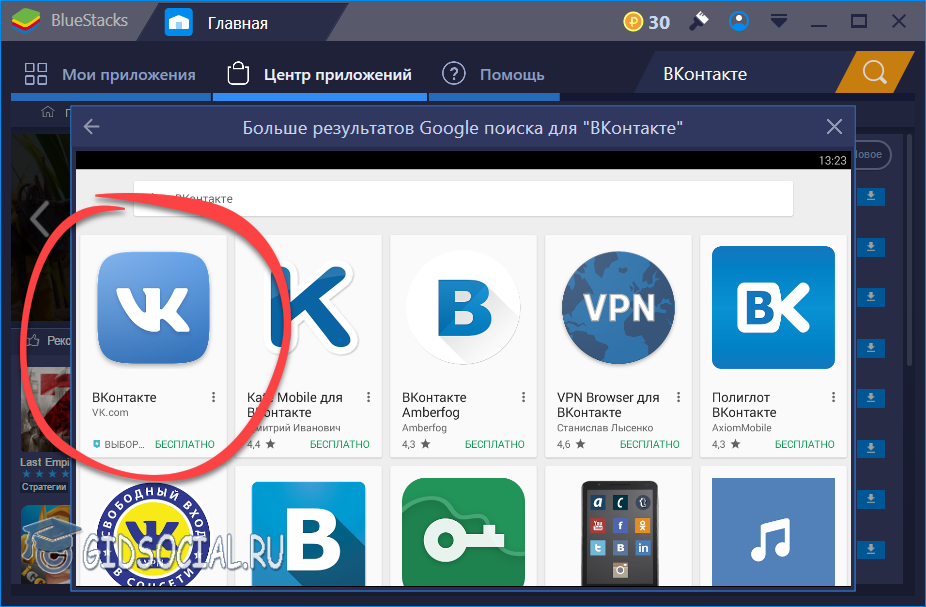 isSuperman == «1»)}}
{{/if}}
{{/if}}
{{if posts && posts.length > 0}}
isSuperman == «1»)}}
{{/if}}
{{/if}}
{{if posts && posts.length > 0}}{{each posts post index}} {{if post.status == «0»}}
{{post.storey}}#
{{if post.delReason!=»»&&post.delReason!=null&&post.delReason!=undefined}} {{deleteCommentReason}}{{post.delReason}} {{else}} {{deleteCommentText}} {{/if}}
{{else}}
- {{if (post.
 createUser.tagType == 1 || post.createUser.tagType == 2) || (post.createUser.tagType == 7 && post.createUser.kocGroupIcon && post.createUser.roleTag) || (post.createUser.tagType == 0 && post.createUser.groupUrl && post.createUser.groupName)}}
createUser.tagType == 1 || post.createUser.tagType == 2) || (post.createUser.tagType == 7 && post.createUser.kocGroupIcon && post.createUser.roleTag) || (post.createUser.tagType == 0 && post.createUser.groupUrl && post.createUser.groupName)}} {{post.createUser | formatUserGroup ‘roleTag’}}
{{/if}} {{post.createUser.userName}} {{post.createUser.levelName}} {{if post.isTop == «1»}}
{{topText}} {{/if}} {{post.storey}}#{{@ post.content}} {{if post.checkStatus==»2″||post.
 checkStatus==»3″}}
checkStatus==»3″}}{{commentReviewText}}
{{/if}}
{{post.createDate | dateFormattersec}}
{{if post.isVote == «1»}} {{else}} {{/if}} {{post.totalVotes}}
{{/if}}{{cancelText}} {{submitText}}
{{if post.posts != null && post.posts != «»}} {{/if}}
{{/if}} {{/each}}
{{else}}{{noReplyText}}
{{/if}}{{/each}}
Установка универсальной темы в контакте.
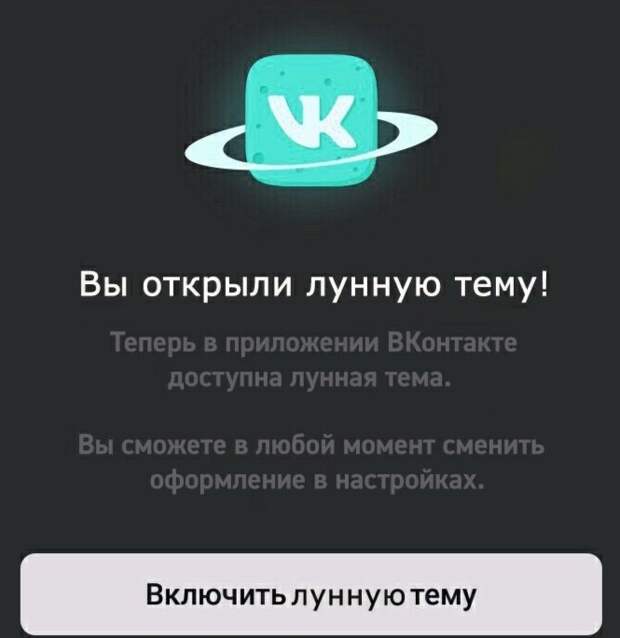 Темы для ВК в Опере Это можно сделать без особого труда. Для этих целей вам потребуется скачать расширение для вашего браузера, выбрать подходящий стиль оформления и установить его. Ниже вы найдете подробную инструкцию.
Темы для ВК в Опере Это можно сделать без особого труда. Для этих целей вам потребуется скачать расширение для вашего браузера, выбрать подходящий стиль оформления и установить его. Ниже вы найдете подробную инструкцию. Что для этого потребуется
В сети есть проект, где можно выбрать и скачать тему для Вконтакте. Это называется Получить стили. Помимо стилей оформления, разработчики предлагают вам скачать плагин, который активирует новый дизайн вашей страницы.
В итоге скачиваем и устанавливаем расширение, выбираем и активируем тему. Давайте сделаем это.
Скачать и установить тему для Вконтакте
https://get-styles.ru/
Зайти по ней. Главная страница выглядит так.
Темы здесь абсолютно бесплатны. Но сначала вам нужно установить плагин для вашего браузера. Нажмите кнопку «Скачать» в правом блоке меню. Затем подтвердите установку расширения.
Теперь найдите подходящий стиль оформления. Вы можете предварительно просмотреть тему, просто нажав на ее изображение.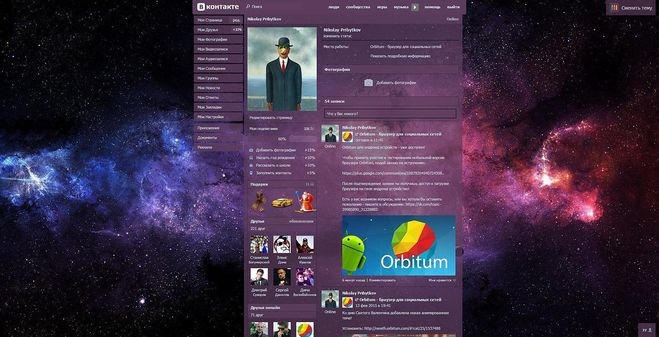
Сделав свой выбор, нажмите на кнопку «Применить», в блоке с нужной темой.
Вам придет сообщение о том, что тема установлена и вам необходимо обновить страницу Вконтакте.
Сделай это. Откройте свою страницу Вконтакте и нажмите F5+Ctrl (чтобы очистить кеш). И посмотрите на новый добрый дизайн.
Если у вас возникли проблемы с установкой, посмотрите наш подробный видеоурок.
Вывод
Не забывайте, что установленный допуск будет доступен только вам. Все остальные пользователи, заходящие на вашу страницу, будут видеть стандартный дизайн (см. ).
Вопросы?
Вконтакте
Остановить Продолжить
Наверняка многие пользователи хотят сменить надоевший стандартный дизайн ВКонтакте на оригинальную обложку. Но они не знают, как это сделать. На самом деле все очень просто. Сменить тему в ВК можно в три шага. Для этого вам нужно:
- найти сайт с темами;
- скачать расширение для браузера;

И сделать это можно абсолютно бесплатно. Однако у каждого браузера есть особенности, которые необходимо учитывать при смене обложки.
Темы для ВКонтакте на Get Styles
На Get Styles можно скачать плагины без регистрации. Список расширений здесь впечатляет. Вы можете найти утилиты для Mozilla FireFox, Google Chrome, Yandex, Opera. Все, что вам нужно для загрузки темы, это:
Но здесь вы можете не только скачать темы для ВК Орбитум, но и получить быстрый доступ к сообщениям. Поэтому, если у вас вдруг в голове появится целый список тем для разговора ВК с парнем или девушкой, то ждать не придется. Браузер загрузится моментально, и вы сразу же сможете поговорить с нужным человеком.
Темы для ВК в Опере
Установить новый фон В Контакте через Оперу немного сложнее. Для начала в нем нужно сделать несколько переходов: «Настройки» — «Дополнительно» — «Содержание» — «Параметры стиля» — «Режимы презентации». Напротив графы «Моя таблица стилей» обязательно поставьте галочку. Теперь можно будет изменить фон для страницы ВК. Для этого вам нужно:
Теперь можно будет изменить фон для страницы ВК. Для этого вам нужно:
- создать специальную папку со стилем;
- поместите в него блокнот с текстом;
- изменить расширение на css;
- переместить в папку подходящую картинку для фона;
- зайти в вк и кликнуть правой кнопкой мышки по фону страницы;
- сделать переход: «Настройки стилей» — «Вид» — «Моя таблица стилей»;
- открыть блокнот с расширением css;
- сохранить настройки.
После обновления профиля тема изменится.
Темы ВК для Яндекс Браузера
Темы для Яндекс Браузера можно найти на Get Styles. Но если там закончились интересные фоны, можно поискать их на других ресурсах. Но ни в коем случае не скачивайте темы для ВК бпан с сомнительных сайтов. Поищите аналогичные утилиты на официальных веб-ресурсах разработчиков. А то часто вместе с расширением в интернет-браузеры интегрируются плагины, блокирующие доступ к социальным сетям.
Темы для ВК на Андроид
Самые популярные темы для ВК на телефоне Андроид можно найти в приложении Emotion UI.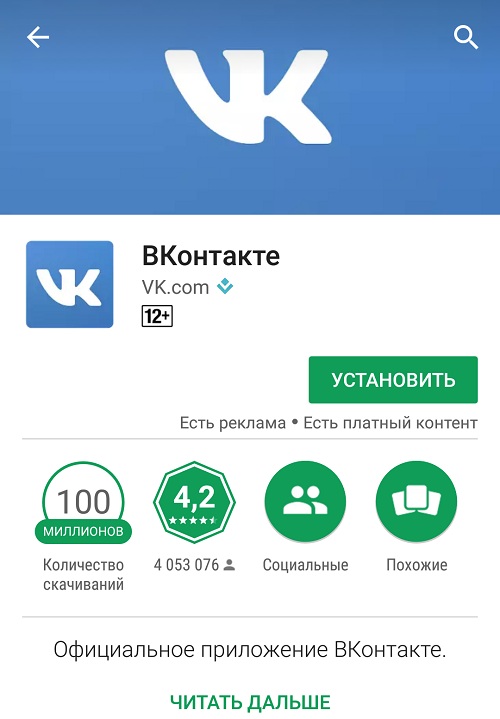 Он появился недавно, но уже пользуется большим спросом. Скачать приложение можно в Google Play.
Он появился недавно, но уже пользуется большим спросом. Скачать приложение можно в Google Play.
С Emotion UI изменить фон очень просто:
- установите приложение на свой телефон Android;
- выбрать картинку с расширением hwt;
- создайте на телефоне папку «Hwthemes» и закиньте в нее файл;
- зайдите в приложение и нажмите «Применить».
Стандартное фоновое изображение изменится немедленно.
Если вы являетесь активным пользователем сети «ВКонтакте», у вас наверняка могут периодически возникать вопросы о темах, которые нужно откуда-то скачать, или о новом дизайне вашей страницы. Для того, чтобы любой «житель» «ВК» мог самостоятельно подобрать стиль для своей страницы и заняться ее оформлением, создана отличная во всех отношениях программа Get Styles.
Программа получить стили устанавливается непосредственно в сам браузер, что является главной уникальностью программы, и подходит для всех существующих интернет-браузеров, существующих в мире.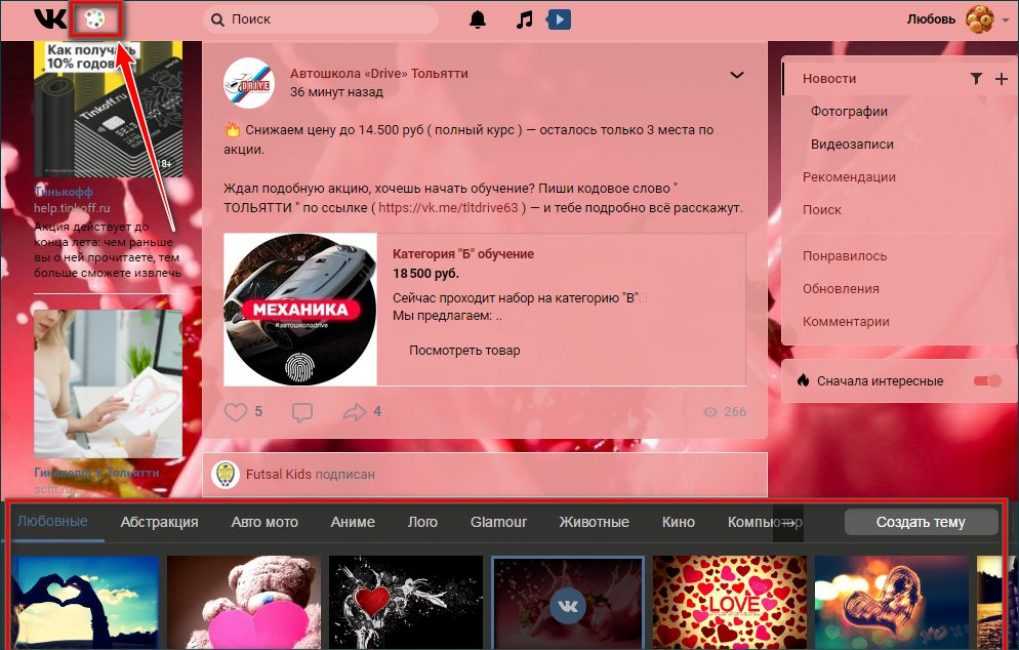 Это неоспоримый плюс гет стилей для вконтакте, как и то, что им крайне легко пользоваться.
Это неоспоримый плюс гет стилей для вконтакте, как и то, что им крайне легко пользоваться.
Недостатками можно назвать следующие аспекты: все имеющиеся темы для ВКонтакте можно применить только применительно к сайту ВКонтакте и ни к какому другому. Кроме того, обновления темы происходят не слишком часто. Но, тем не менее, ассортимент все же иногда обновляется.
Благодаря Get Styles ваш аккаунт ВКонтакте станет ярким, необычным и запоминающимся, ведь вы станете создателем своей страницы. В вашем распоряжении множество различных скинов и тем, а также креативный редактор, и все это в одной программе, которая была разработана специально для вас.
С помощью Get Styles вы можете менять стиль, шрифты, цвета на своей личной странице сколько угодно. Кроме того, у вас всегда есть возможность вернуть стандартный стиль страниц «ВКонтакте» — такой же, как у всех. При этом выбрать наиболее подходящий стиль довольно просто: выбор тем очень широк и способен угодить любому пользователю.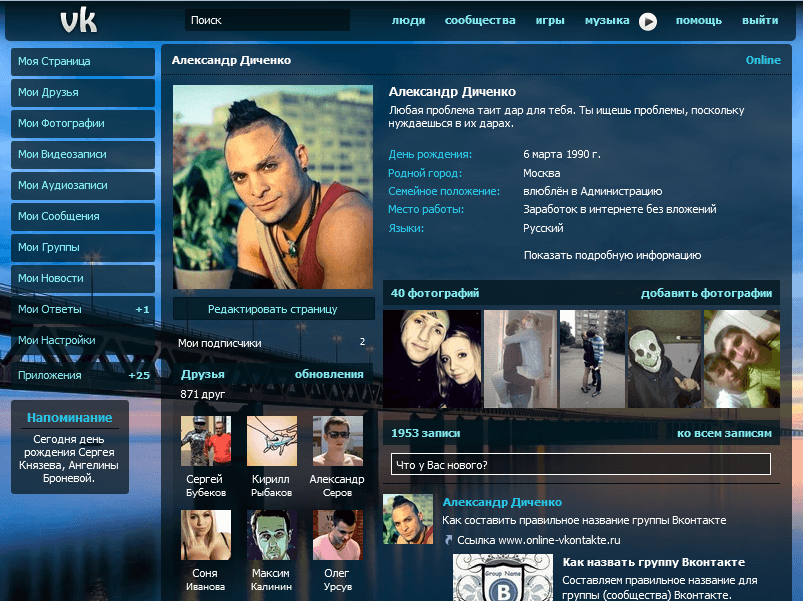 Помимо пейзажей и стилей аниме, объем которых превышает 30 тысяч различных вариантов, в коллекции тем для ВКонтакте Get Styles есть такие разделы, как «авто», «символы», «люди», «животные» и многое другое. более.
Помимо пейзажей и стилей аниме, объем которых превышает 30 тысяч различных вариантов, в коллекции тем для ВКонтакте Get Styles есть такие разделы, как «авто», «символы», «люди», «животные» и многое другое. более.
Если случится немыслимое — то есть, пролистав весь огромный каталог стилей для страницы, вы поймете, что ни один из них вам не нравится — у вас еще есть уникальный шанс создать свою тему.
Интересной особенностью этой программы также является использование стилей ваших друзей.
Эта программа не содержит опасного для компьютера содержимого. Когда вы установите Get Styles на свой компьютер, вам не нужно будет бояться, что он перегрузит систему Windows. Эта программа не имеет жестких системных требований. Для него достаточно 1 мегабайта места на жестком диске и 128 оперативной памяти.
Придать своей странице социальной сети яркость и индивидуальность может каждый пользователь. Аналогичная возможность предоставляется тем, кто предпочитает Яндекс.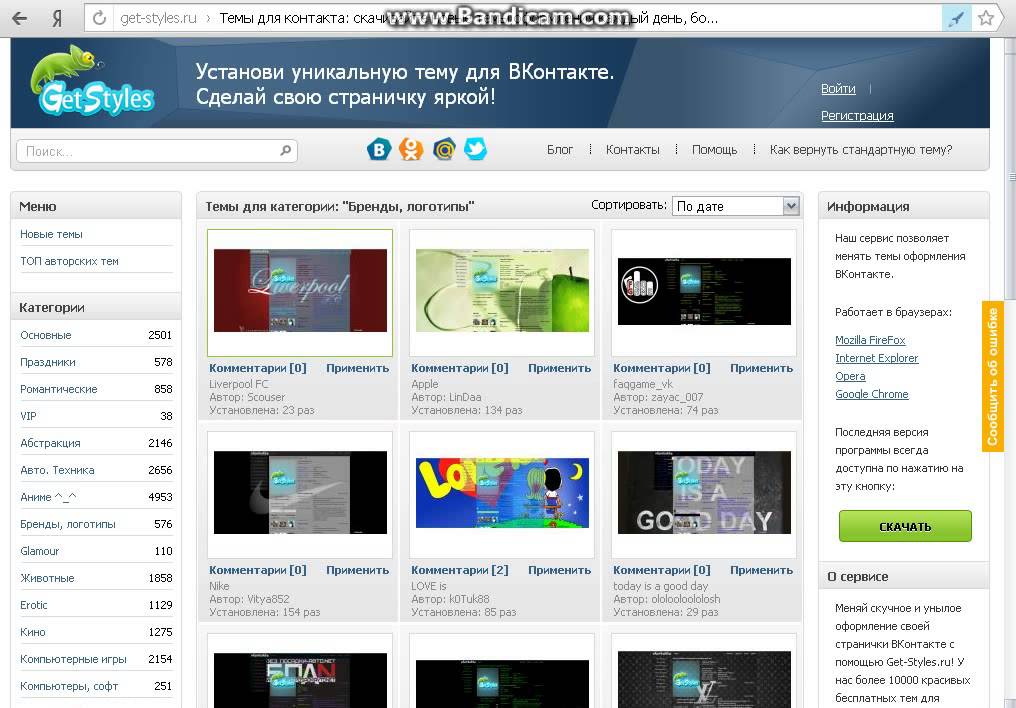 Браузер, так как существуют специальные утилиты, которые можно использовать для этой цели. Другими словами, существуют специальные расширения, которые интегрируются в интернет-браузер. Некоторые из них имеют встроенный конструктор, небольшую программу, помогающую самостоятельно настроить интерфейс страницы в социальной сети Вконтакте. А если помимо страницы Вконтакте вы не прочь изменить внешний вид и сам браузер, то вам также понадобится .
Браузер, так как существуют специальные утилиты, которые можно использовать для этой цели. Другими словами, существуют специальные расширения, которые интегрируются в интернет-браузер. Некоторые из них имеют встроенный конструктор, небольшую программу, помогающую самостоятельно настроить интерфейс страницы в социальной сети Вконтакте. А если помимо страницы Вконтакте вы не прочь изменить внешний вид и сам браузер, то вам также понадобится .
Где найти расширения
Для того чтобы установить темы для вк яндекс браузера вы можете воспользоваться различными предложениями от разработчиков. Сегодня им предлагается большое количество. Однако полностью доверять незнакомым ресурсам не стоит, так как после установки утилит с сомнительных сайтов могут появиться некоторые проблемы. например внешний вид, который блокирует доступ к этой социальной сети.
Итак, попытка воспользоваться предложениями с некоторых ресурсов привела к тому, что мой антивирус определил их как содержащие вредоносный код. Есть сайты, предлагающие темы для Яндекс браузера ВКонтакте для установки параллельно с другими продуктами, иногда совершенно бесполезные и только занимающие ресурсы компьютера. Поэтому мы будем говорить только о тех расширениях, которые действительно достойны внимания.
Есть сайты, предлагающие темы для Яндекс браузера ВКонтакте для установки параллельно с другими продуктами, иногда совершенно бесполезные и только занимающие ресурсы компьютера. Поэтому мы будем говорить только о тех расширениях, которые действительно достойны внимания.
Как установить тему для ВК
Один из наиболее приемлемых вариантов — зайти на vktema.com . Предложенное здесь расширение вполне функционально. После того, как вы нажмете кнопку Скачать программу, вам будет предложено добавить ее в автозагрузку, а интернет-браузер установит дополнительную панель. После установки плагина перезапустите Яндекс.Браузер. Если мы сейчас зайдем на страницу в социальной сети, то увидим, что в меню появилась строка Theme Manager. Однако следует отметить, что предлагается всего около двух десятков вариантов оформления страницы, что не всем понравится.
Если хотите больше возможностей, то загляните на ресурс vkmod.net. Среди пользователей сети ВКонтакте довольно популярен, так как предлагаемое здесь расширение простое в использовании и очень эффективное. Скачайте установочный файл, установите и перезапустите браузер. Теперь заходим на свою страницу ВКонтакте и видим, что появился новый раздел «Мои темы». Если нажать на него, откроются варианты различных дизайнов страниц. Преимуществом утилиты от этого разработчика является широкий выбор тем оформления, предоставляющий возможность индивидуальной настройки выбора шрифта и цвета фона.
Скачайте установочный файл, установите и перезапустите браузер. Теперь заходим на свою страницу ВКонтакте и видим, что появился новый раздел «Мои темы». Если нажать на него, откроются варианты различных дизайнов страниц. Преимуществом утилиты от этого разработчика является широкий выбор тем оформления, предоставляющий возможность индивидуальной настройки выбора шрифта и цвета фона.
Также стоит обратить внимание на то, что предлагает get-styles.ru. Также есть возможность установить темы для контактов Яндекс браузера по своему вкусу. Для этого зайдите на сайт и выберите любой дизайн. После того, как вы нажмете «Установить», начнется загрузка специальной утилиты. Вам нужно будет согласиться с лицензионным соглашением, однако это скорее формальность. Кроме того, при полной установке у вас будет запрошено разрешение на изменение некоторых настроек, но вы можете выбрать не полную, а выборочную установку, отменив выбор тех пунктов, которые вас не интересуют.
После установки вам потребуется перезапустить браузер, чтобы изменения вступили в силу. Теперь у вас появится дополнительная панель в браузере. С его помощью вы сможете не только менять темы, но и иметь быстрый доступ к сообщениям, своим фото, видео и другим материалам.
Теперь у вас появится дополнительная панель в браузере. С его помощью вы сможете не только менять темы, но и иметь быстрый доступ к сообщениям, своим фото, видео и другим материалам.
Конечно, это далеко не весь список предложений разработчиков по смене темы ВК в Яндекс Браузере. Вы можете воспользоваться указанными ресурсами или выбрать другой вариант. В любом случае новый дизайн сделает вашу страницу яркой и интересной, а время, проведенное в соц. сетях, еще приятнее.
Сайт ВКонтакте чрезвычайно популярен среди пользователей. Эта сеть была создана с использованием последних достижений в области сайтостроения. Он постоянно развивается и совершенствуется. Однако есть функции, которые администрация ресурса не предусмотрела или считает ненужными. Команда ВКонтакте опубликовала список операций, которых никогда не будет в их соцсети. К ним относятся, например, анимация и цветные шрифты. Есть в этом списке и красочные темы.
Многие пользователи хотели бы изменить дизайн своей страницы в зависимости от настроения и других причин. Но как установить темы в «Контакте», если такой функции нет на сайте? Давайте разберемся с этой проблемой! Нам нужен самый обычный браузер, а также расширения для него.
Но как установить темы в «Контакте», если такой функции нет на сайте? Давайте разберемся с этой проблемой! Нам нужен самый обычный браузер, а также расширения для него.
Что умеют современные браузеры
Оказывается, ваш интернет-браузер умеет практически все! Интересно, что в вашем браузере есть два вида функций:
- Операции, которые активируются с помощью расширений. Здесь вы можете устанавливать различные формы защиты, генерировать пароли для веб-сайтов, добавлять функционал в свои любимые социальные сети и многое другое.
- Операции доступны без расширений. Вы можете сохранять интересные страницы в формате PDF, придумывать свои, превращать браузер в плеер и т. д. Все это без расширений!
Кстати, есть несколько видов надстроек для браузеров:
- Приложения — программы, которые нужно открывать в отдельном окне.
- Расширения — это дополнительные операции, доступные на любой вкладке браузера.
- Дизайн тем, которые могут украсить ваш браузер.

Благодаря тому, что интернет-браузеры оснащены множеством различных функций, мы с вами можем менять оформление ВКонтакте. Рассмотрим, как установить темы в «Контакте».
Как выбрать безопасный сервис по смене дизайна «ВК»
Давайте сначала выясним, какие сервисы установки тем ВКонтакте безопасны для вас. И уже после этого можно будет заниматься самим процессом.
Остерегайтесь ресурсов, которые просят вас:
- Введите пароль от вашей страницы.
- Отправить SMS.
- Установка неизвестной программы.
Все это чревато взломом страницы или потерей денег!
На хорошем тематическом сайте есть инструкции по их установке и удалению, а также код шаблона и изображение для просмотра. На таких ресурсах вы обязательно найдете ответ на вопрос, как установить темы в «Контакте».
Смена обычной страницы на сайте ВКонтакте
Пришло время научиться устанавливать темы в «Контакте». Для этого нужно изучить инструкцию, подходящую для любого браузера.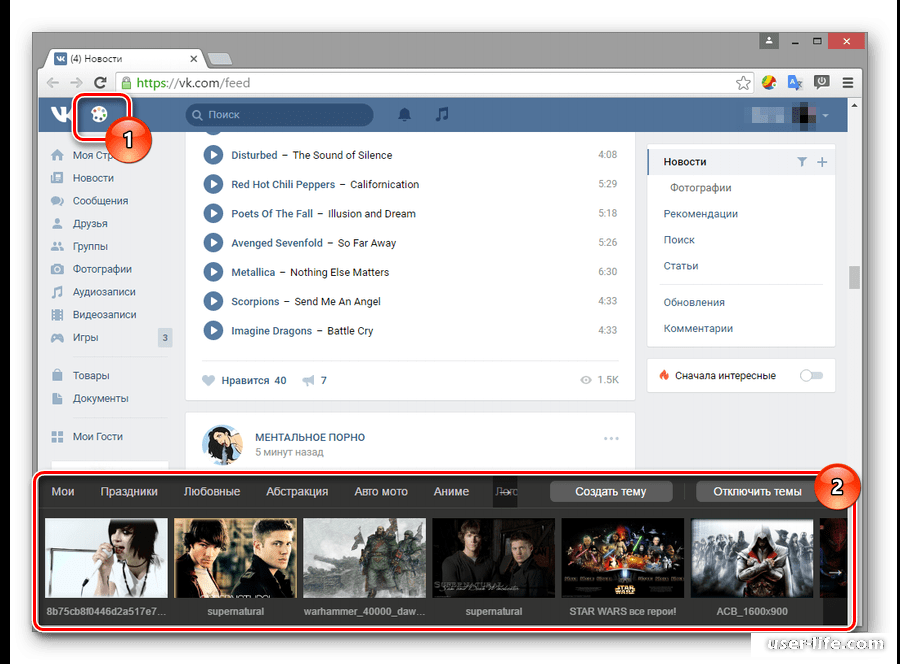 И тогда можно рассмотреть некоторые браузеры отдельно.
И тогда можно рассмотреть некоторые браузеры отдельно.
Вы можете установить собственный дизайн для сайта ВКонтакте с помощью сервиса vkstyles.ru. Этот ресурс предлагает специальные расширения для популярных интернет-браузеров.
Установив специальную программу, вы получите:
- Тысячи готовых дизайнов.
- Возможность создать собственный дизайн.
- Панель для браузера, в которой отображаются все новости сети.
- Функция загрузки музыки и видео.
Этот ресурс позволяет создавать не только личные профили, но и ваши сообщества. Вы можете попробовать эту программу бесплатно, но тогда за нее придется платить.
По аналогии с описанным работают ресурсы: vkmod.net, get-styles.ru, vktema.com и другие. На этих сайтах можно найти множество тем, а также скачать расширения для всех популярных браузеров.
Изменить шаблон ВКонтакте можно с помощью различных надстроек для вашего браузера. Для этого найдите подходящее приложение в магазине расширений для вашего браузера. Искать нужно в разделах:
Искать нужно в разделах:
- Обои «ВК»;
- фон «ВКонтакте»;
- тем ВКонтакте.
Выберите подходящее дополнение и попробуйте его. Примечание! Только вы можете видеть новый вид вашей страницы. И фоновое изображение будет отображаться только в том браузере, в котором вы установили расширение смены темы ВК.
Установка тем в браузере Опера
Давайте сначала разберемся, как установить тему «ВКонтакте» на «Опера». Для этого откройте в браузере вкладку «Инструменты», затем перейдите в раздел «Настройки». Далее нужно перейти в «Дополнительно», затем — «Содержание». Теперь откройте раздел «Настройки стиля», в котором нужно выбрать «Режимы отображения». Здесь установите флажок «Моя таблица стилей». Первичные настройки завершены, и можно переходить к установке тем.
Скопируйте код понравившегося шаблона, а затем вставьте его в текстовый редактор (например, Блокнот) и сохраните. Файл должен быть сохранен в формате CSS! Тема готова, и вы можете установить ее.
Для этого зайдите в «ВКонтакте» и щелкните правой кнопкой мыши в любом месте страницы. Открывает «Контекстное меню», в котором нужно выбрать пункт «Настройки для сайта». После этого открыть вкладку «Вид», нажать кнопку «Обзор» и загрузить созданный шаблон.
Как оформить ВК страница в браузере Орбитум
Далее нам предстоит научиться устанавливать тему в «Контакте» через «Орбитум».Этот браузер появился совсем недавно и уже успел завоевать любовь многих пользователей.Все дело в том,что эта программа заточена под работать с различными социальными сетями, поэтому Orbitum может предоставить множество расширений для таких сайтов.
Интернет-браузер Орбитум имеет готовый набор шаблонов для ВКонтакте. Для того, чтобы их попробовать, нужно авторизоваться в ВК с помощью этого браузера, а затем в правом верхнем углу сайта найти ссылку «Сменить тему». Нажмите на эту ссылку, и вы увидите специальную страницу с полным списком тем оформления. Выберите красивую картинку, а затем нажмите кнопку Применить. Он находится под понравившейся темой. Теперь ваш профиль ВКонтакте обновлен!
Он находится под понравившейся темой. Теперь ваш профиль ВКонтакте обновлен!
Смена темы для ВКонтакте в Google Chrome
Установите расширение Personalized Web и перейдите к его настройкам. Перейдите на вкладку «Настройки и управление» для «Google Chrome», а затем откройте пункт «Расширения». Теперь выберите «Настройки» и создайте новое правило. Здесь необходимо отдать предпочтение варианту «Без имени». Вы увидите окно с дополнительными настройками, куда необходимо ввести:
- Название правила.
- Адрес сайта ВКонтакте (старая и новая версии, разделены
- Подготовленный код шаблона в формате CSS.
- Сохраните настройки.
Теперь нужно перезагрузить страницу «ВКонтакте», чтобы отключить тему по умолчанию. Снова откройте настройки Google Chrome, а затем снимите флажок рядом с темой ВКонтакте по умолчанию. Сохраните результат.
Если данная инструкция не работает, воспользуйтесь специализированными сайтами по изменению дизайна ВКонтакте.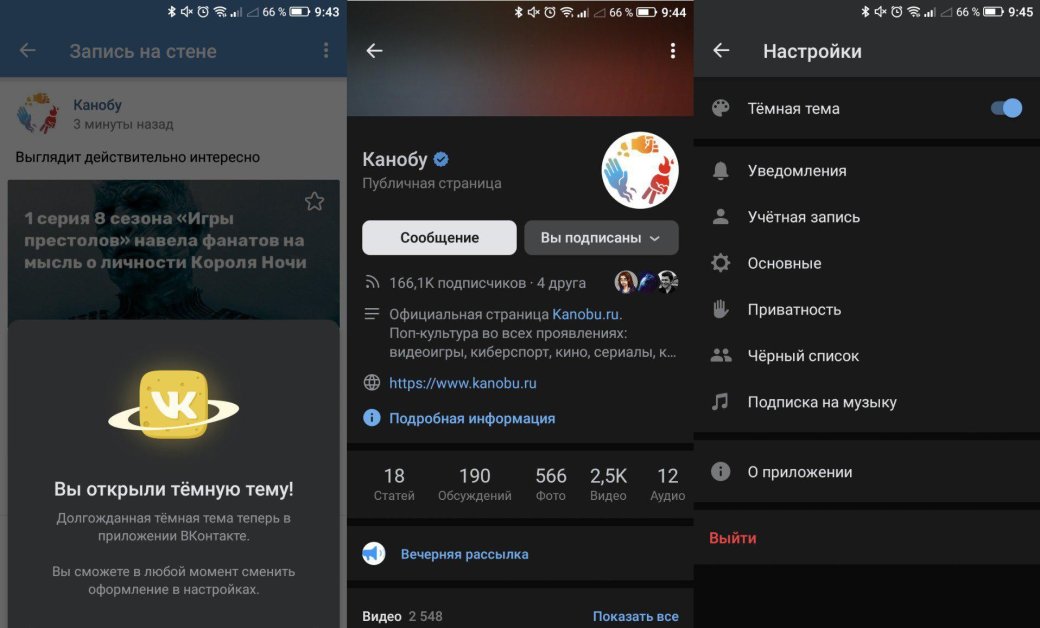 Такие ресурсы были описаны выше.
Такие ресурсы были описаны выше.
Вы научились устанавливать тему в «Контактах» в Google Chrome. Тогда вы можете пойти к его братьям.
Оформляем страницу ВК с помощью Яндекс.Браузера
Теперь узнаем, как установить тему ВКонтакте на Яндекс.Браузер. Поскольку этот браузер был создан с использованием технологии Chromium, он может быть похож на Google Chrome. По этой причине расширение Personalized Web, а также другие приложения для Chrome помогут вам оформить свою страницу в ВК.
Следуя логике, можно сделать вывод, что настройки и расширения от Google Chrome подойдут для Amigo и подобных браузеров.
Музыкальный плеер для ВК (Темная тема) APK Скачать для Android
Главная→ Приложения→ Музыка и аудио
Загрузить APK →Музыкальный плеер для приложения ВКонтакте (темная тема)
Показать больше
Последняя версия
Музыкальный плеер для ВК (Темная тема)Последняя версия
Другие версии
Горячее приложение
Гугл ТВ
ООО «Гугл»
3,9 5Б+
Ютуб
ООО «Гугл»
4. 2 10Б+
2 10Б+
Карты Google
ООО «Гугл»
4.1 10Б+
Мессенджер
Meta Platforms, Inc.
4.1 5Б+
Google Дуо
ООО «Гугл»
4,6 5Б+
Gmail
ООО «Гугл»
4.2 10Б+
Google Chrome: быстрый и безопасный
ООО «Гугл»
4.2 10Б+
MX-плеер
MX Media (ранее J2 Interactive)
4.4 1Б+
Просмотр улиц Google
ООО «Гугл»
4.2 1Б+
Dropbox: безопасное облачное хранилище
Dropbox, Inc.
4.3 1Б+
Google Презентации
ООО «Гугл»
4.1 1Б+
Майкрософт OneDrive
Корпорация Майкрософт
4,6 1Б+
Лучшие загрузки
Spotify: музыка и подкасты
Spotify AB
4.4 1Б+
Пандора — Музыка и подкасты
Пандора
4.2 100 млн+
Драм-пэд-машина — производитель битов
Изибрейн
4,5 100 млн+
SoundCloud: воспроизведение музыки и песен
Саундклауд
4.7 100 млн+
Amazon Music: Откройте для себя песни
Амазон Мобайл ООО
4 100 млн+
Радио TuneIn: новости, музыка и FM
TuneIn Inc
4.

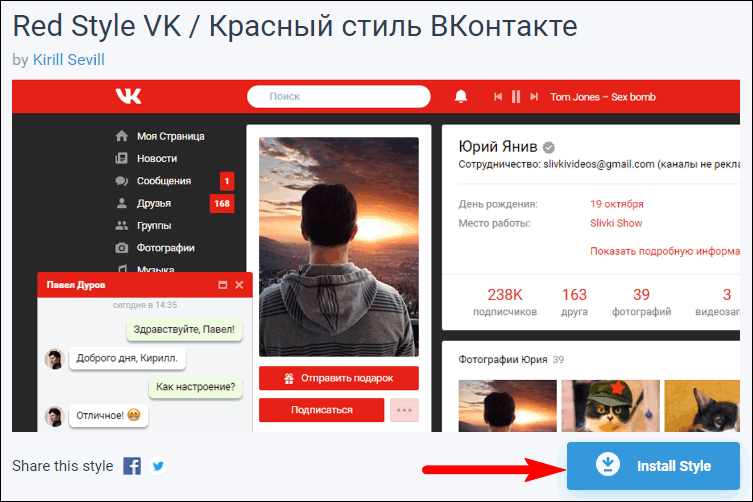 Чтобы изменение применилось, нужно еще вручную переключить стиль дизайна. Для этого кликаем на кнопку «Настроить» на начальной странице и меняет фон в положение «Без фона». Осталось только нажать на элемент «Готово».
Чтобы изменение применилось, нужно еще вручную переключить стиль дизайна. Для этого кликаем на кнопку «Настроить» на начальной странице и меняет фон в положение «Без фона». Осталось только нажать на элемент «Готово».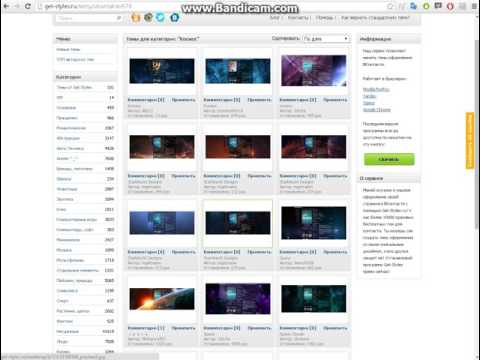
 createUser.tagType == 1 || post.createUser.tagType == 2) || (post.createUser.tagType == 7 && post.createUser.kocGroupIcon && post.createUser.roleTag) || (post.createUser.tagType == 0 && post.createUser.groupUrl && post.createUser.groupName)}}
createUser.tagType == 1 || post.createUser.tagType == 2) || (post.createUser.tagType == 7 && post.createUser.kocGroupIcon && post.createUser.roleTag) || (post.createUser.tagType == 0 && post.createUser.groupUrl && post.createUser.groupName)}}  checkStatus==»3″}}
checkStatus==»3″}}
